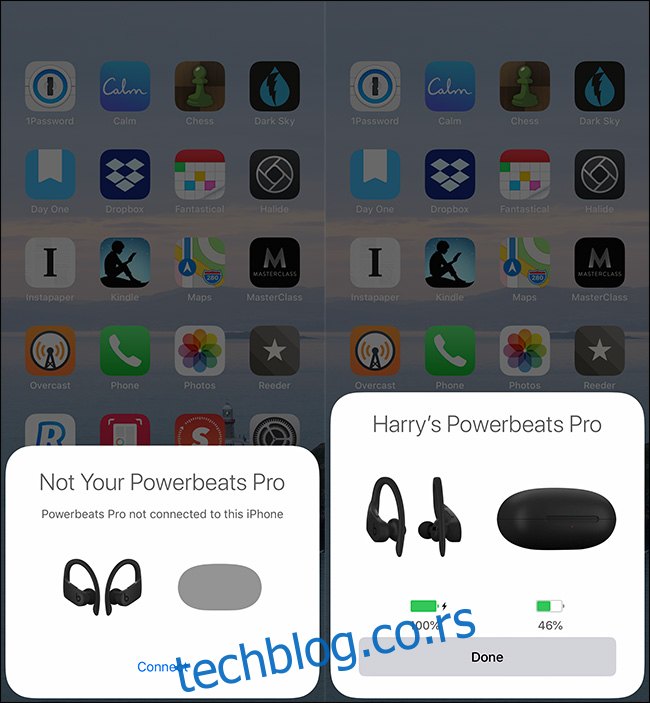АирПодс, АирПод Прос и друге слушалице са В1 или Х1 чипом, попут Повербеатс Про, треба да се аутоматски упаре са Аппле Ватцх-ом. Ово функционише ако су већ упарени са иПхоне-ом или иПад-ом повезаним са вашим иЦлоуд налогом. Ако то не ураде, мораћете да брзо решите проблеме.
Преглед садржаја
Које слушалице имају В1 или Х1 чип?
У време писања, следеће Аппле и Беатс слушалице имају или В1 или Х1 чип. Кораци у овом водичу важе за све њих.
Ако ваше слушалице нису на листи, вероватно су то само обичне Блуетоотх слушалице. Уместо тога, погледајте наш водич за повезивање Блуетоотх слушалица са Аппле Ватцх-ом.
Аппле АирПодс прве генерације (В1)
Аппле АирПодс 2. генерације (Х1)
Аппле АирПодс Про (Х1)
БеатсКс (В1)
Беатс Студио 3 (В1)
Беатс Соло 3 Вирелесс (В1)
Беатс Повербеатс 3 Вирелесс (В1)
Беатс Соло Про (Х1)
Повербеатс Про (Х1)
Повербеатс (Х1)
За потребе решавања проблема са везом за слушалице, нема разлике између В1 и Х1 чипова. Х1 је само новији модел чипа који омогућава подршку „Хеј Сири“ и на други начин побољшава бежичне перформансе слушалица.
Прво упарите АирПодс са својим иПхоне-ом или иПад-ом
Ако имате нови пар АирПодс, АирПодс Про или других компатибилних слушалица, упаривање са вашим иПхоне-ом или иПад-ом ће их аутоматски упарити са Аппле Ватцх-ом све док су оба уређаја повезана на исти иЦлоуд налог.
Прво идите на почетни екран на вашем иПхоне-у или иПад-у.
Ако ваше слушалице имају футролу за пуњење, као што су АирПодс, АирПодс Про или Повербеатс Про, отворите је поред иПхоне-а или иПад-а—са слушалицама и даље унутра.
Ако ваше слушалице имају дугме за напајање, као што су БеатсКс или Повербеатс, притисните га на једну секунду док их држите поред иПхоне-а или иПад-а.
Када се појави анимација подешавања, додирните „Повежи се“. Ваше слушалице су сада упарене са вашим иПхоне-ом и Аппле Ватцх-ом.
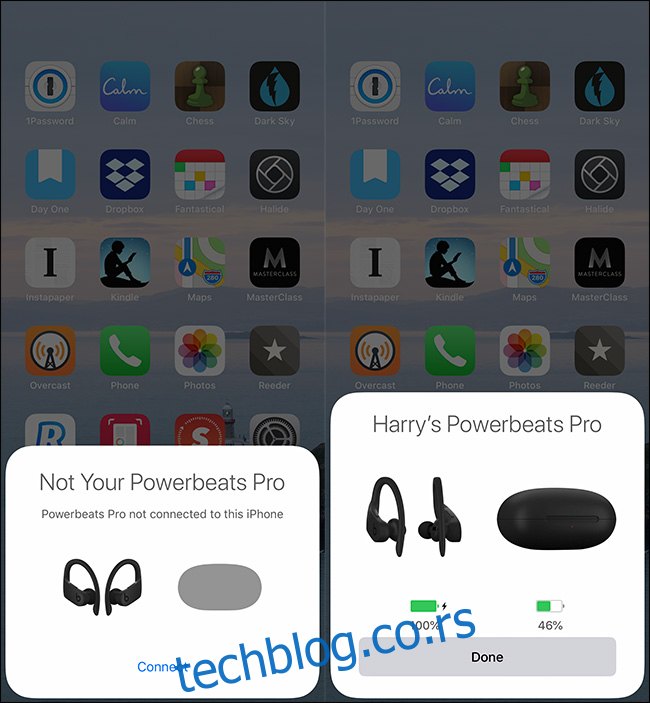
Избор ваших АирПодс слушалица на вашем Аппле Ватцх-у
Кад год пуштате музику или други аудио са својим Аппле Ватцх-ом, он би требало да се аутоматски емитује преко ваших АирПод-ова или других слушалица. Ако не, можете присилно да га изаберете на свом Аппле Ватцх-у.
Када су АирПодс или друге слушалице укључене и извучене из кућишта, превуците прстом нагоре на почетном екрану на Аппле Ватцх-у да бисте приступили Контролном центру.
Померите се надоле и додирните икону „Аудио извори“.
Требало би да видите своје слушалице на листи. Додирните њихово име да бисте започели репродукцију звука преко њих. Ако их не видите на листи, пређите на следећи одељак.
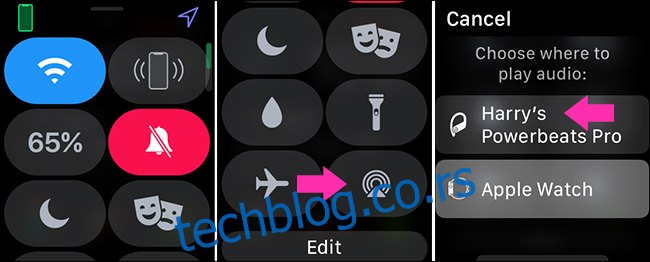
Ручно упаривање ваших АирПодс слушалица са Аппле сатом
Иако то никада не бисте требали да радите, вреди знати како да ручно упарите АирПодс и друге Аппле или Беатс слушалице са својим Аппле Ватцх-ом.
На Аппле Ватцх-у идите на Подешавања > Блуетоотх.
Ако видите своје слушалице овде, спремне су за упаривање. Укључите их и држите у близини да бисте то урадили.
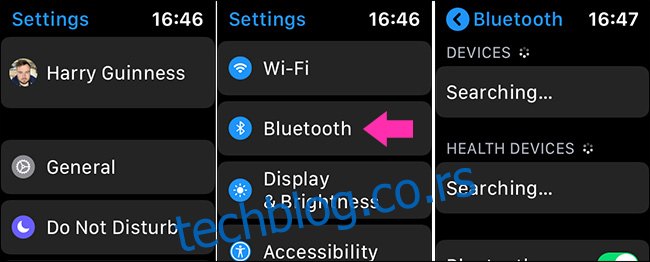
Ако не видите своје слушалице овде, време је да их упарите ручно.
Прво ставите слушалице у режим упаривања. Са АирПодс, АирПодс Про и другим слушалицама са футролом за пуњење, отворите кућиште и држите притиснуто дугме за синхронизацију (било на полеђини или само у кућишту) пет секунди. Са слушалицама без кућишта за пуњење, држите дугме за напајање пет секунди.
У року од неколико секунди, слушалице би требале да се појаве у одељку Уређаји. Додирните их да бисте упарили.
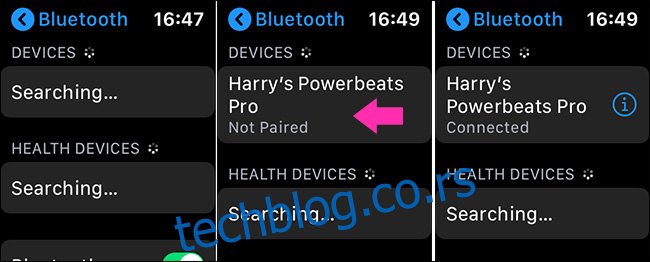
Сада би требало да идете.